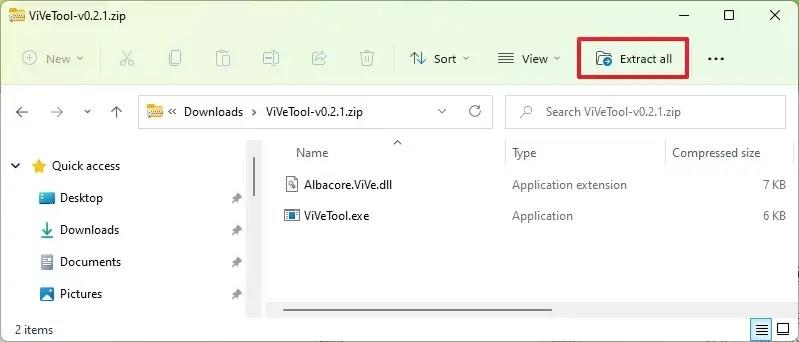AKTUALIZOVANÉ 31. 3. 2023: V systéme Windows 11 zostava 25330 môžete povoliť skorú ukážku nového prostredia Prieskumníka pomocou súpravy Windows App SDK a v tejto príručke sa dozviete, ako ju povoliť.
Microsoft experimentuje s novou verziou File Explorer (cez @PhantomOcean3 ), ktorá je vytvorená pomocou programovacieho kódu XAML a nového WinUI 3 zo súpravy Windows App SDK (WASDK), a aj keď správca súborov pokračuje s rovnakým celkovým dizajnom, všimnete si niekoľko zmien vrátane novej sekcie „Galéria“, ktorá prináša nový pohľad podobný aplikácii Fotky. Táto skúsenosť bola zaznamenaná v predchádzajúcich zostavách , ale až po zostavení 25309 sa táto funkcia stala trochu funkčnou.
Toto je len počiatočná ukážková časť väčšieho projektu, o ktorom, ako sme už predtým počuli, spoločnosť plánuje zaviesť veľkú inováciu rozhrania pre Prieskumník súborov s prepracovaným panelom Domov a navigácia. Nová verzia aplikácie vraj odporučí obsah podobný tomu v ponuke Štart. Bude obsahovať ďalšie funkcie na ďalšiu integráciu aplikácie s produktmi Microsoft 365 a pridajú sa ďalšie vylepšenia, aby bola dotyková.
Ak sa chcete s novou funkciou oboznámiť, môžete použiť nástroj tretej strany s názvom „ViveTool“, ktorý vytvorili Rafael Rivera a Lucas na GitHub , aby ste túto možnosť povolili vo svojom počítači.
Táto príručka vás naučí kroky na zapnutie tejto novej funkcie v systéme Windows 11.
Povoľte novú aplikáciu Prieskumník v systéme Windows 11
Ak chcete povoliť nový Prieskumník súborov s kódom WASDK a XAML v systéme Windows 11, použite tieto kroky:
-
Otvorte webovú stránku GitHub .
-
Stiahnite si súbor ViveTool-vx.xxzip , aby ste povolili novú verziu Prieskumníka súborov.
-
Dvakrát kliknite na priečinok zip a otvorte ho pomocou Prieskumníka.
-
Kliknite na tlačidlo Extrahovať všetko .
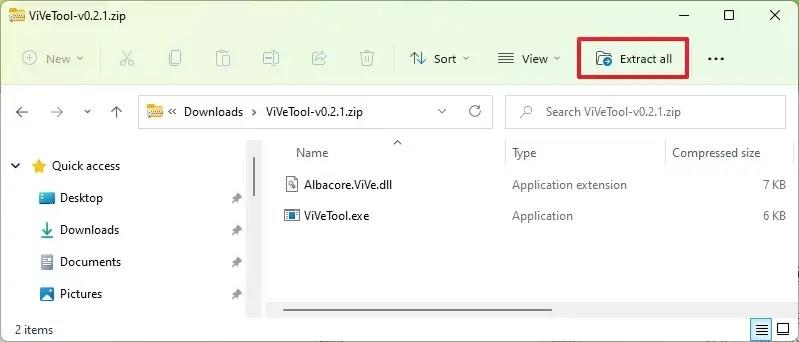
-
Kliknite na tlačidlo Extrahovať .
-
Skopírujte cestu k priečinku.
-
Otvorte Štart .
-
Vyhľadajte príkazový riadok , kliknite pravým tlačidlom myši na horný výsledok a vyberte možnosť Spustiť ako správca .
-
Zadajte nasledujúci príkaz na navigáciu do priečinka ViveTool a stlačte kláves Enter :
cd c:\priečinok\cesta\ViveTool-v0.xx
V príkaze nezabudnite zmeniť cestu k priečinku s vašou cestou.
-
Zadajte nasledujúci príkaz, aby ste povolili nové prostredie File Explorer a stlačte Enter :
vivetool /enable /id:38664959,40729001,41076133
-
Reštartujte počítač.
Po dokončení krokov bude k dispozícii nová verzia Prieskumníka súborov so sekciou „Galéria“ a novou kódovou základňou, ale celkový dizajn bude naďalej vyzerať rovnako.
Ak zmeníte názor, môžete zmeny vrátiť pomocou rovnakých pokynov, ale v kroku 10 sa uistite, že ste spúšťali rovnaké príkazy, ale /disablenamiesto príkazu použite prepínač /enable.